 |
Bước 3: Chạy công cụ chuyển đổi font của Unikey bằng tổ hợp phím CTRL + SHIFT + F6.
 |
Bước 4: Lúc này sẽ hiển thị ra một hộp thoại Công cụ chuyển đổi font là Unikey Toolkit.
- Ở phần Nguồn, các bạn chọn Bảng mã font gốc của đoạn văn bản cần chuyển đổi.
- Ở phần Đích, các bạn chọn Bảng mã font cần chuyển.
- Có một số tùy chọn bên phải để các bạn tùy chỉnh.
* Lưu ý:
+ Những font bắt đầu bằng .Vn thì có bảng mã là TCVN3
+ Những font bắt đầu bằng VNI thì có bảng mã là VNI Windows
+ Những font như Times New Roman hay Arial thì có bảng mã là Unicode
+ Ngoài ra còn có một số bảng mã khác nhưng không thông dụng bằng 3 bảng mã trên.
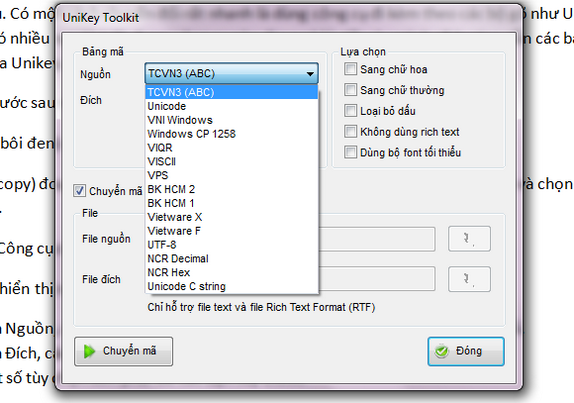 |
 |
Bước 5: Sau khi đã chọn xong các thông số cần thiết thì bấm vào nút Chuyển mã và chờ quá trình chuyển đổi Bảng mã font hoàn tất.
Bước 6: Bấm OK để hoàn tất quá trình.
Bước 7: Bấm nút Đóng để kết thúc Công cụ Unikey Toolkit.
Bước 8: Mở một trang soạn thảo mới và dán (paste) đoạn văn bản vừa chuyển bảng mã font vào đó. Có thể dùng tổ hợp phím tắt là CTRL + V.
Lúc này bạn đã có một đoạn văn bản mới với Bảng mã font phù hợp với mục đích công việc.
Chúc bạn thành công!
Theo Tinhte




































